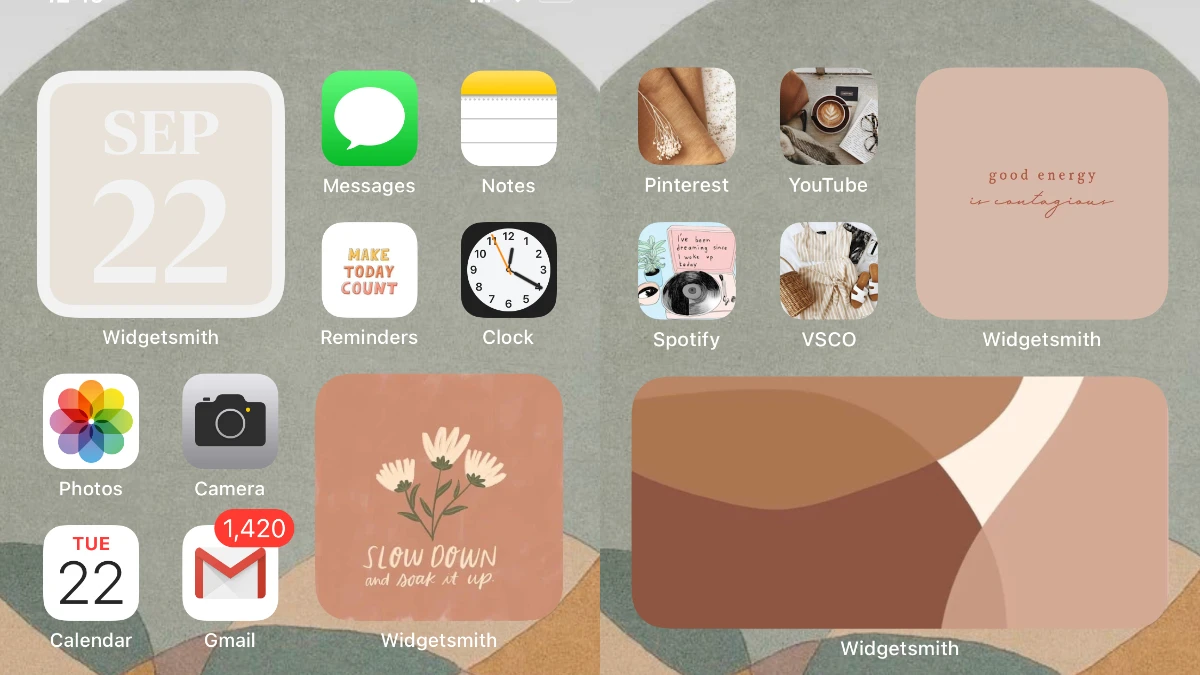Widgetsmith 超美排版簡易教學
1. 擬定主頁面風格,可以透過 Pinterest 尋找靈感,並將適合的照片存入相簿,推薦使用 YouTuber Julia Crist 的 ios 14 模板!也可以使用自己的照片
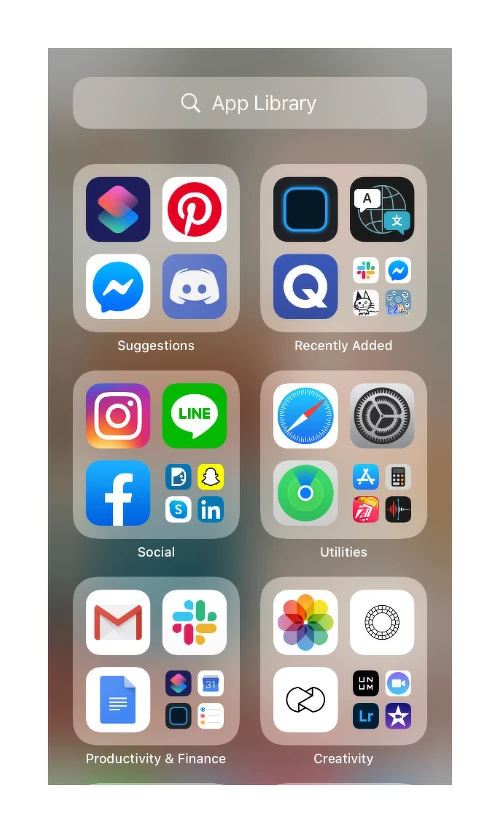
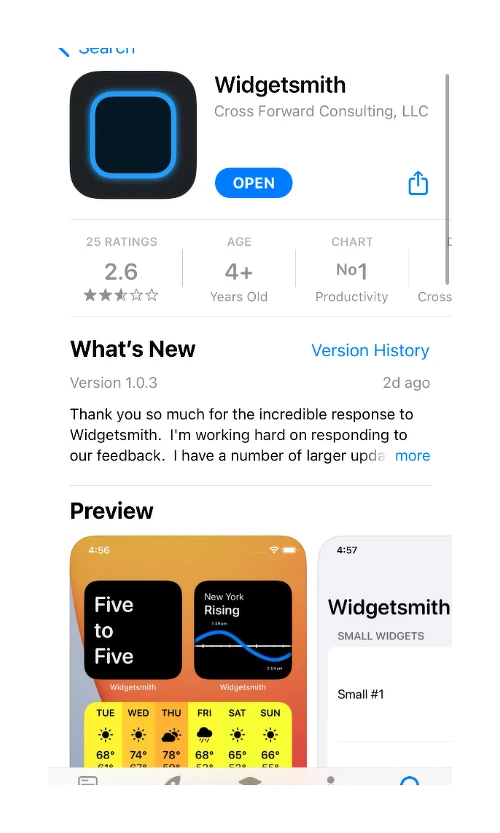

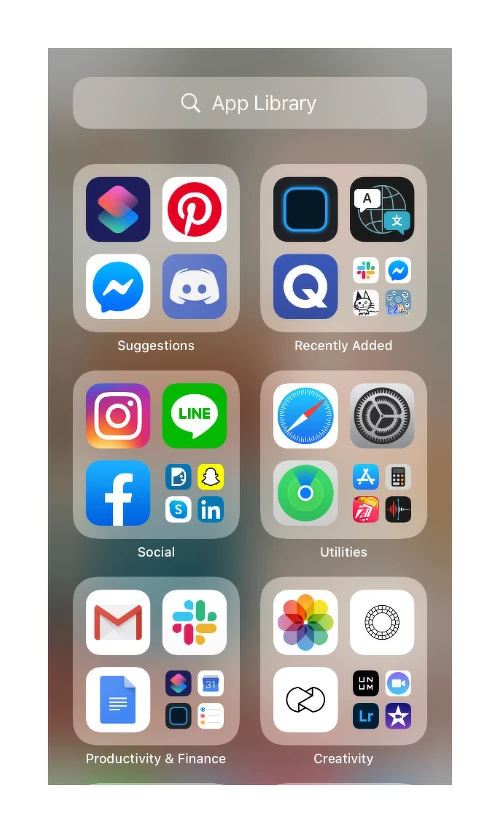
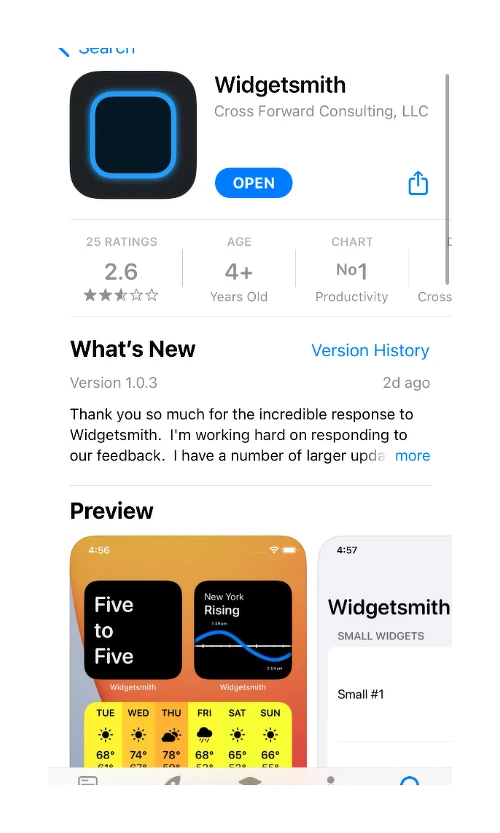
4. 將 Widgetsmith 打開,首先先新增小、中或者大的 Widget,再選擇功能 (包括日期、未來行程、待辦清單、美照、純文字等),最後選擇適合的字體、背景顏色和邊框
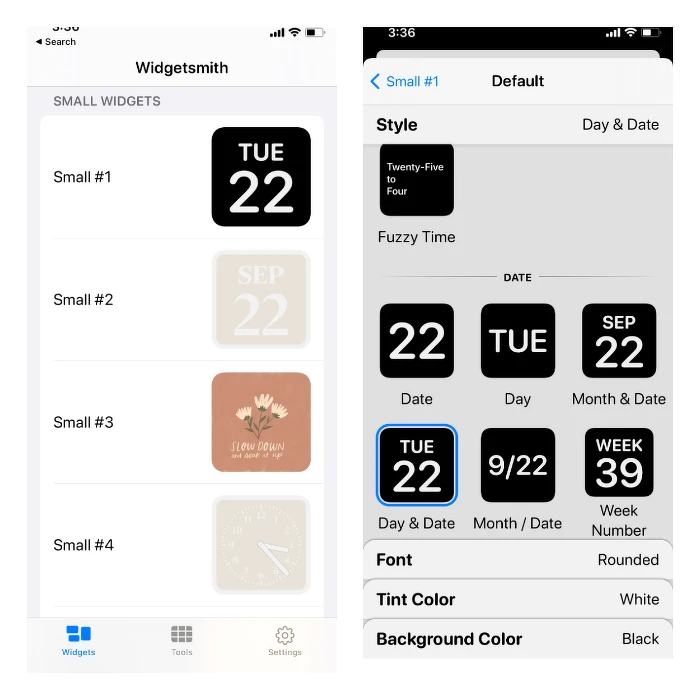
5. 回到主頁面,長按整理,並點選左上角的 + 鍵,選擇 Widgetsmith,再選擇你剛剛所製作的 Widget 就完成囉!如果你已經製作一個以上的 Widget,記得在 Widget 新增至主畫面時點選它,就能夠選擇不同的 Widget
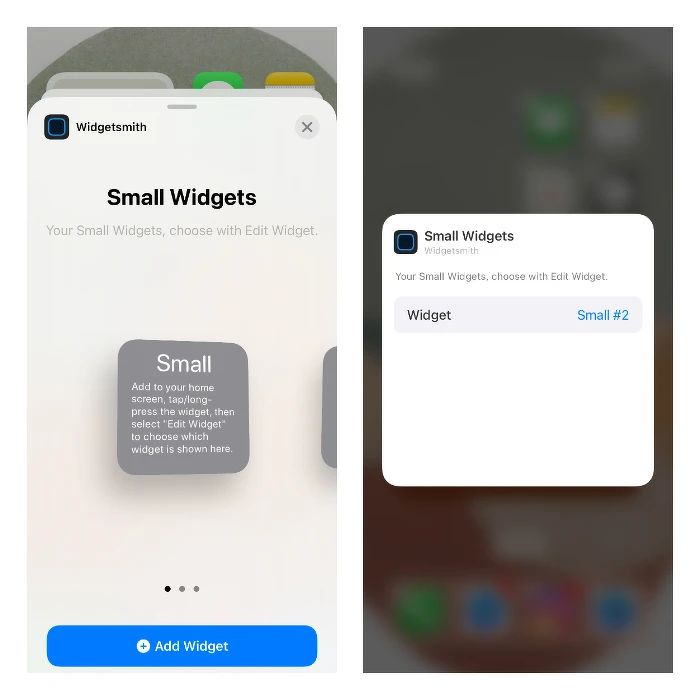
製作屬於自己的 App 封面
1. 將你所要製作封面的 App 收納入 App 資源庫 App Library
2. 打開 Shortcuts 捷徑功能,點選右上角的 + 鍵 → 選擇加入動作 Action→ 選擇工序指令 Scripting → 選擇打開 App,並選擇你想要製作封面的 App
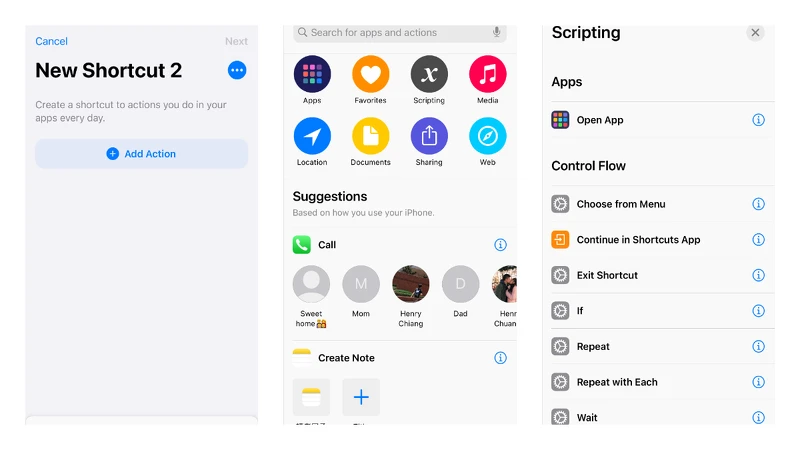
3. 在選擇好 App 之後,點選右上角三個點按鍵,為捷徑設定名稱,並點選加入主頁面
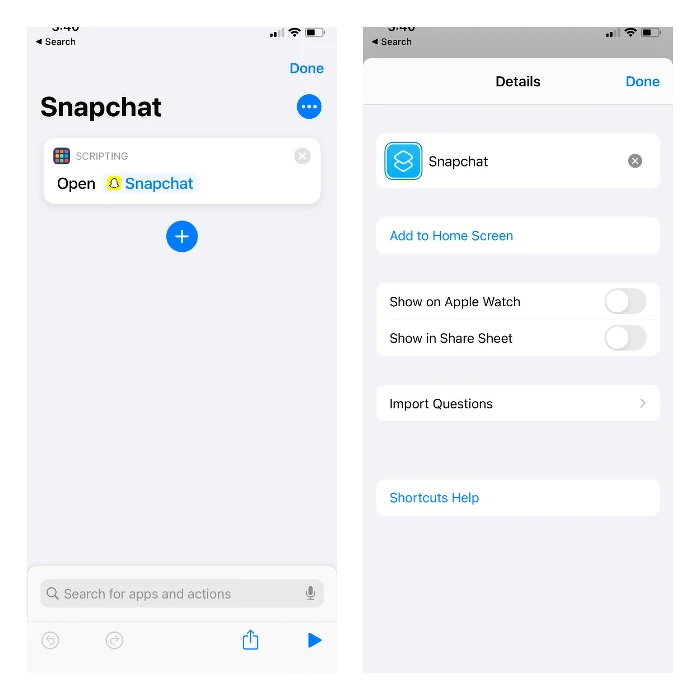
4. 再次輸入捷徑名稱,點選名稱左邊的小圖,選擇自己喜歡的照片,確定新增就完成囉
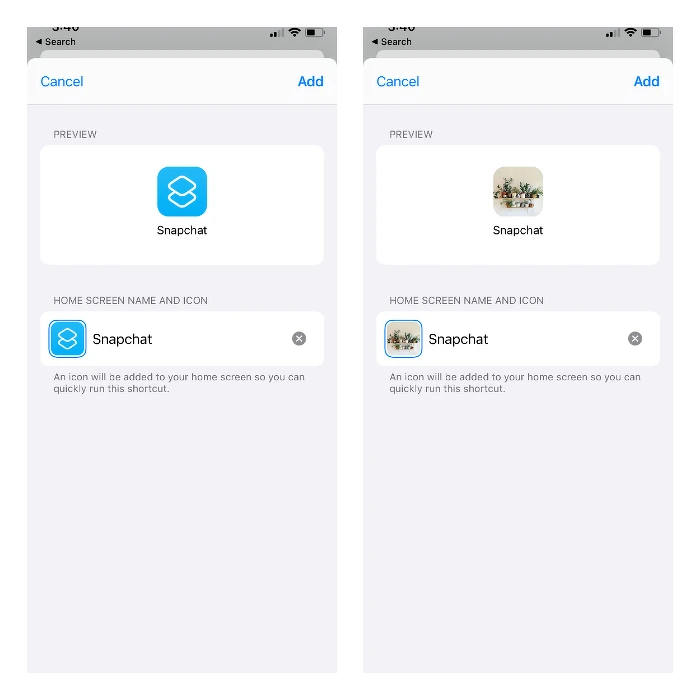
在客製化屬於自己的超美主頁面後,就完全回不去以前的主頁面了!除了版面乾淨舒服、能依照喜好和風格自行美化之外,還可以 highlight 重要的代辦事項和未來行程,不僅美出新格調,還能讓生活整齊俐落!
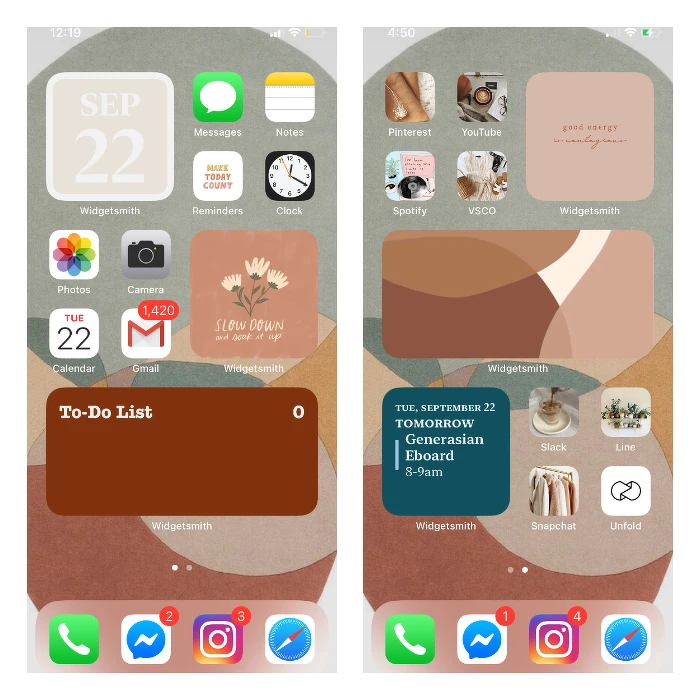
想要更深入學習如何製作 iOS 14 最美版面嗎?Julia Crist 的 YouTube 教學這邊看!
延伸閱讀: